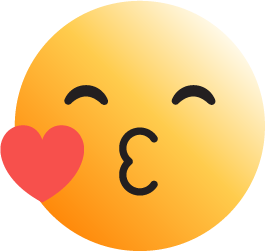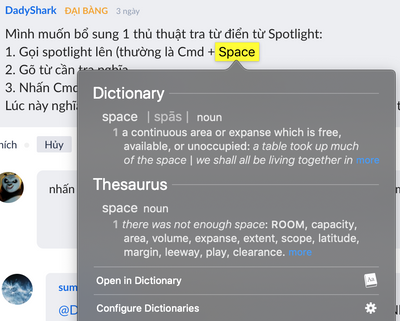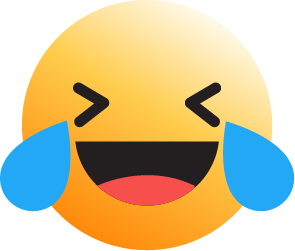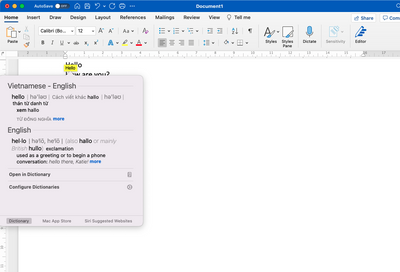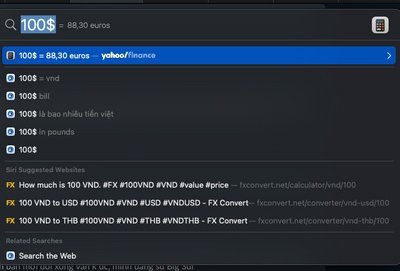Chào anh em, hôm nay mình muốn chia sẻ với anh em một số thủ thuật để anh em có thể sử dụng chiếc Macbook, iMac hay Macpro của anh em hiệu quả hơn. Mình hi vọng anh em tìm được gì đó hữu ích từ những chia sẻ nho nhỏ và dễ dàng này.
Mình tin nhiều anh em dùng Mac đã quá quen thuộc với việc dùng Spotlight Search qua Cmd + Space để tìm file nhanh. Nếu anh em muốn mở file đó luôn thì chỉ cần ấn Return.
![[IMG]](https://photo2.tinhte.vn/data/attachment-files/2021/11/5755428_Screen_Shot_2021-11-30_at_20.53.00.png)
Tuy nhiên sẽ có nhiều lúc chúng ta không muốn mở file đó mà chỉ muốn tìm nhanh xem nó đang ở đâu. Khi đó thay vì ấn Return để mở file, anh em chỉ cần giữ Cmd để location của file đó hiển thị.
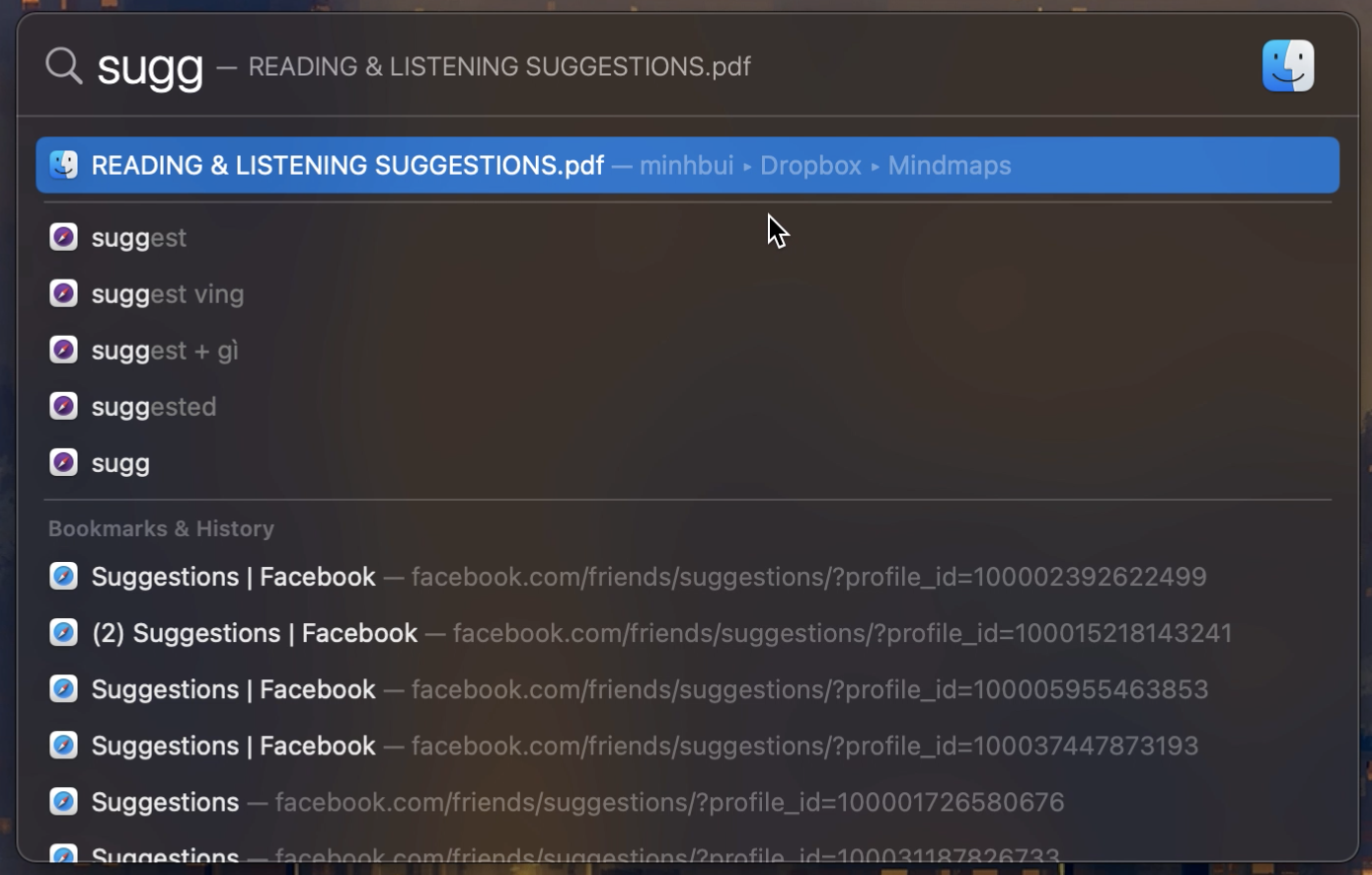
Và nếu anh em muốn mở file này trong location của nó luôn thì chỉ cần ấn thêm R.
1. Dùng Command <Cmd> và Cmd + R để hiển thị file location và mở file trong location đó nhanh
Mình tin nhiều anh em dùng Mac đã quá quen thuộc với việc dùng Spotlight Search qua Cmd + Space để tìm file nhanh. Nếu anh em muốn mở file đó luôn thì chỉ cần ấn Return.
![[IMG]](https://photo2.tinhte.vn/data/attachment-files/2021/11/5755428_Screen_Shot_2021-11-30_at_20.53.00.png)
Tuy nhiên sẽ có nhiều lúc chúng ta không muốn mở file đó mà chỉ muốn tìm nhanh xem nó đang ở đâu. Khi đó thay vì ấn Return để mở file, anh em chỉ cần giữ Cmd để location của file đó hiển thị.
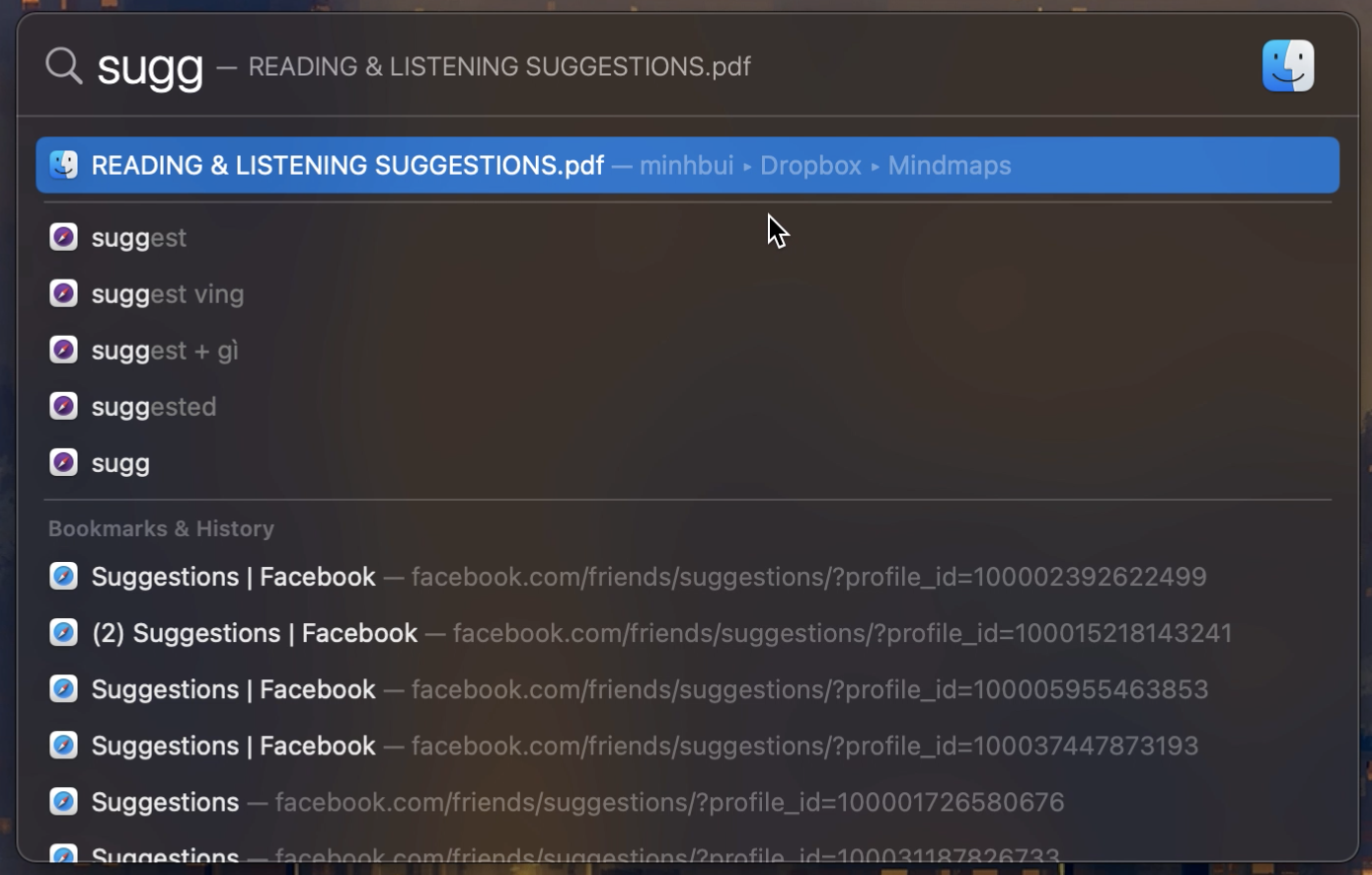
Và nếu anh em muốn mở file này trong location của nó luôn thì chỉ cần ấn thêm R.
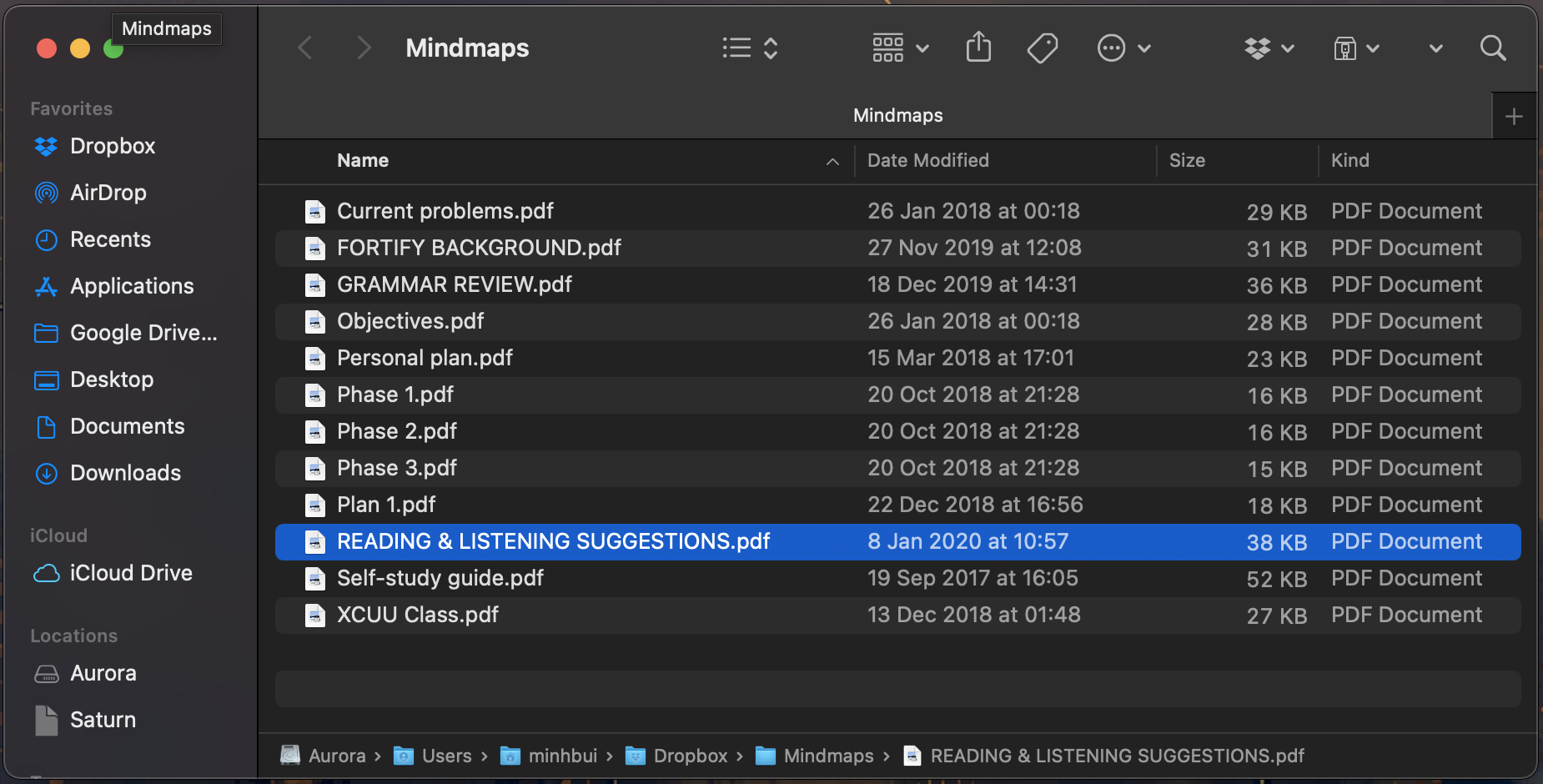
2. Cmd + L để bôi đen link trong thanh địa chỉ nhanh và Cmd + K để hyperlink
Chắc hẳn nhiều anh em dùng Mac đã lên Monterey hoặc đang dùng Safari Technology Preview vì nó gom thanh địa chỉ và các tab vào cùng 1 thanh thay vì tách ra làm 2 như trước.

Việc này làm cho việc lướt web trên các dòng Mac màn nhỏ như pro 13" hay Air sướng hơn khá nhiều 😁 Tuy nhiên, với một người phải mở nhiều tab để làm việc như mình thì chỉ cần tầm trên 10 tab thì thanh địa chỉ của từng tab sẽ nhanh chóng bé xíu lại. Và thay vì tốn thêm 1 thao tác đưa con trỏ lên click vào thanh địa chỉ, anh em chỉ cần ấn Cmd+L để thay cho thao tác đó.

Tiện đây, nếu anh em đang muốn hyperlink nhanh chỉ thì cần bôi đen từ anh em muốn rồi Cmd + K rồi paste link vào là xong.

3. Dùng phím tắt với Hot Corners
Có thể nhiều anh em dùng Mac đã quen và biết tới tính năng Hot Corners trong MacOs, khi chúng ta đưa con trỏ vào 1 trong 4 góc màn hình thì 1 trong những shortcut dưới đây sẽ được kích hoạt.
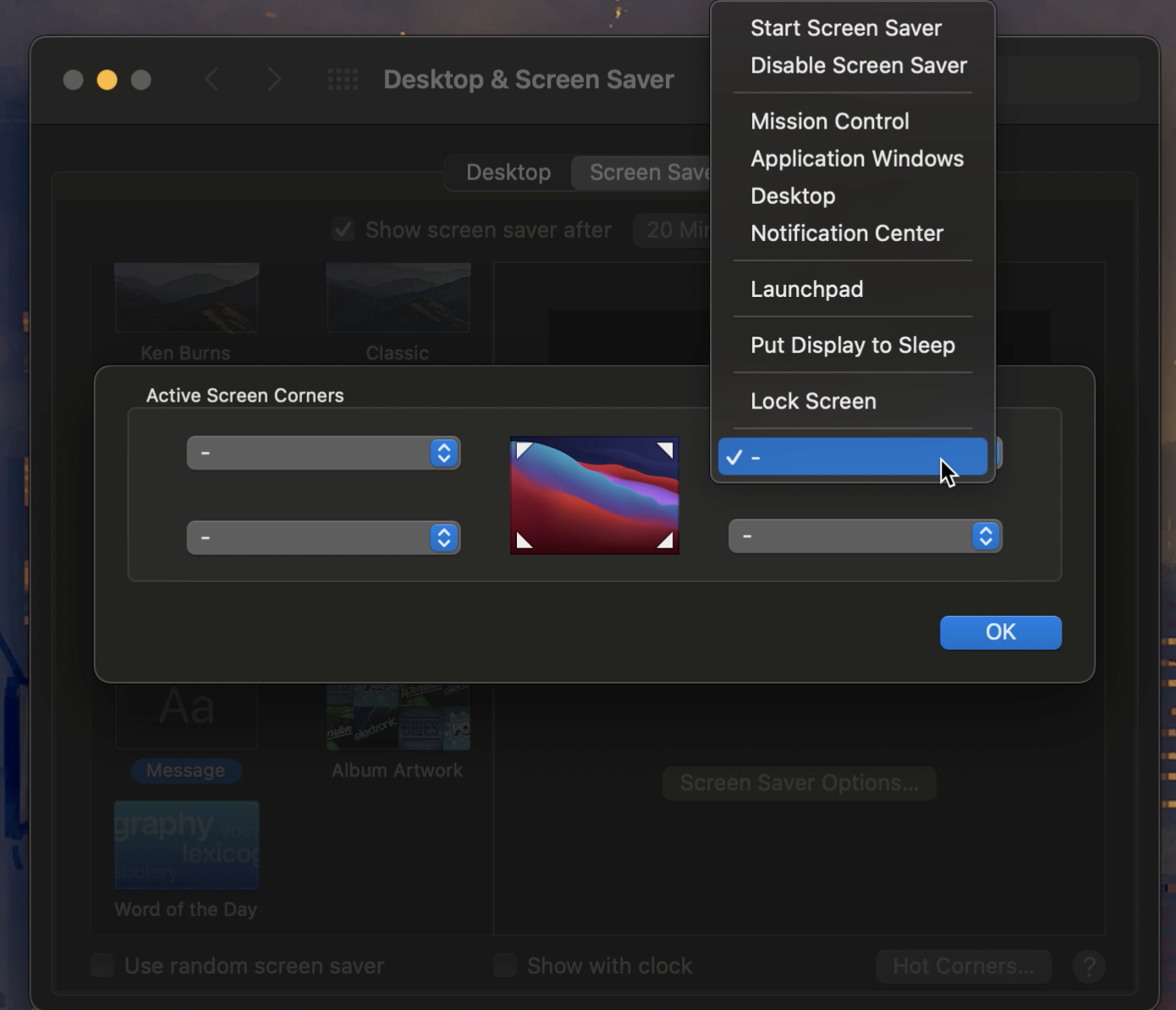
Nhưng lại một vấn đề với những người dùng màn hình bé khi mà diện tích màn hình không nhiều và chúng ta có thể vô tình kích hoạt những shortcut này khi đang mai đưa con trỏ đi “dạo chơi” :D
Và Apple một lần nữa thể hiện việc họ quan tâm đến trải nghiệm người dùng như thế nào khi đã cho người dùng tuỳ chọn thêm một “khoá” để kích hoạt các shortcut này bằng việc ấn Cmd, Option <Opt> hoặc cả Cmd+Opt khi đưa con trỏ vào một trong 4 góc màn hình.
Quảng cáo
Việc đơn giản anh em cần làm là giữ Cmd hoặc Opt hay cả Cmd+ Opt khi bật các shortcut này là xong!

4. Cmd + H để ẩn app và Cmd + Opt + H để ẩn các app còn lại trừ app bạn đang dùng
Cmd+H có lẽ đã quá quen thuộc với nhiều anh em dùng Mac rồi :D
Tuy nhiên không phải ai cũng biết khi ấn Cmd+Opt+H thì toàn bộ các app ngoài app mà anh em đang dùng sẽ được ẩn đi :D Một tip tuy đơn giản nhưng khá hữu ích để “dọn dẹp” không gian làm việc của anh em đúng không?
5. Cmd + I để duplicate file bất tận!
Mình nghĩ nhiều anh em dùng Mac cũng rất quen với việc dùng Cmd+D để nhanh chóng tạo bản sao của 1 file. Tuy nhiên với những ai phải liên tục tạo bản sao của 1 file, ví dụ như những anh em phải làm việc với form mẫu nhiều chẳng hạn, thì tính năng Stationnery Pad sẽ vô cùng hữu ích!
Quảng cáo
Cmd+I để get info file, anh em sẽ nhìn thấy Option Stationery Pad để tích vào đó. Sau khi tích vào lựa chọn này, mỗi lần mở file anh em sẽ mở 1 file duplicated của file gốc :D
Và trên đây là 5 thủ thuật nhỏ giúp mình dùng Mac nhanh và hiệu quả hơn.
Chúc anh em làm việc hiệu quả và hẹn anh em ở những bài viết sau!